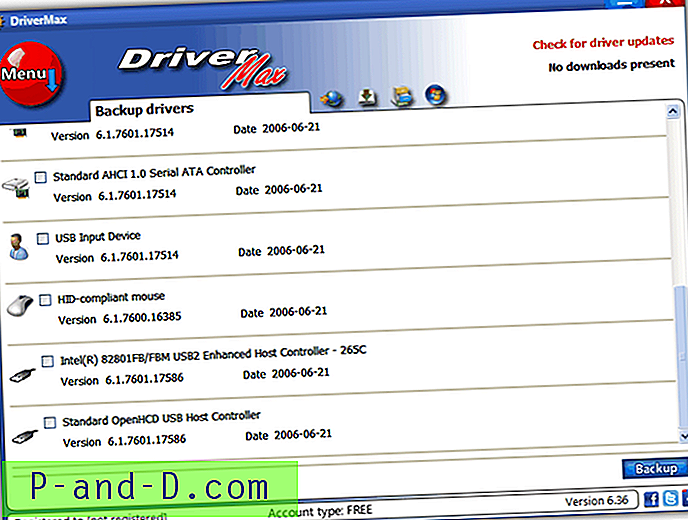Päevadel, mil diskette veel tavaliselt kasutati, oli emaplaadi BIOS-i vilkumine lubatud vaid arvuti DOS-i käivitamisel. Kui DOS on arvutis alglaaditud, peaksite tõenäoliselt lülituma disketile, mis sisaldab BIOS-i värskendusfaili. Erinevalt tänapäevast, kus kaasaegse BIOS-i värskendamine on palju lihtsam ja mugavam ning saate BIOS-i värskendada tootjalt saadud tarkvara abil otse Windowsist või panna BIOS-faili lihtsalt USB-mälupulgale ja BIOS-i sisseehitatud vilkuv tööriist tunneb ära seda.
Kui emaplaadi tootja pakutav tarkvara on mingil põhjusel katki ja te ei saa Windowsi BIOS-i värskendada või kui teie BIOS ei toeta vilkumist muul andmekandjal peale disketi draivi ja DOS-i, saate ikkagi tehke seda DOS-ist, käivitades arvuti disketi asemel USB-mälupulgaga, mis on palju lihtsam. Kõige populaarsemad ja hõlpsamad viisid on lihtsalt installida MS-DOS või FreeDOS USB-draivi, kopeerida vajalikust BIOS-failist ja vilkuvast utiliidist tootja veebisaidilt, alglaadida USB-le ja vilgutada BIOS sealt. Õnneks on selle ümber tööriistad, mis aitavad teil seda minimaalse vaevaga saavutada ja mitte juhtida teid läbi tohutu mitmeastmelise protsessi, mis on täis käsitsikäske. Siin on 5 sellist tööriista, mis panevad kas FreeDOS-i või MS-DOS-i alglaaditavale USB-mälupulgale, mis võimaldab teil värskendada BIOS-i püsivara DOS-ist, kuid ilma disketi draivita.
1. Rufus
Rufus on väike utiliit, mis aitab vormindada ja luua alglaaditavaid USB-mälupulki, näiteks USB-klahve / pendriveesid, mälupulkasid jne. Samuti on see kasulik tööriist, mis aitab installida Windowsi erinevaid versioone USB kaudu ja saab kontrollida ka USB-seadmeid vigade osas. See on väike, eraldiseisev ja iseseisvalt kaasaskantav käivitatav fail ning kasutajaliides sarnaneb Windowsi vormingu tööriistaga.

Rufusel on veel lisaboonus, kui annate teile valiku installida USB-le FreeDOS või MS-DOS, et BIOS vilkuks. Ühendage lihtsalt USB-mälupulk oma arvutisse, käivitage Rufus, valige seade, kuhu soovite DOS-i installida, veenduge, et failisüsteem oleks FAT32, kontrollige, kas ruut „Loo buutimisketas kasutades:” ja valige kas FreeDOS või MS-DOS rippmenüüst. Lõpuks klõpsake nuppu Start. Rufusel oli varem FreeDOS-i toe jaoks eraldi versioon, kuid nüüd on see standardina integreeritud
Laadige alla Rufus
2. WinUSB tegija
WinUSB Maker on Josh Celli tarkvara abil, kes toodab mõnda väga kasulikku Windowsi tööriista, näiteks Advanced Tokens Manager ja WinOwnerShip, ning see tööriist saab installida Windows XP installifailid kuni Windows 8 seadistusteni USB-le, installida GRUB-laaduri USB-le, luua installige MS-DOS USB-mälupulgale täielik varundamine ja USB-seadmete taastamine ning tehke ka seda, mida otsime.
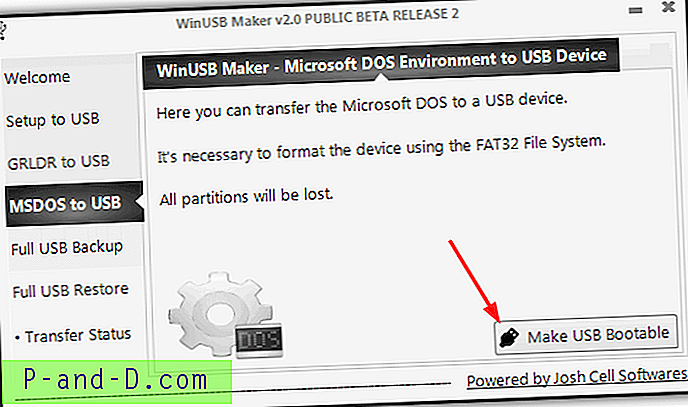
Nagu teisedki tööriistad, on WinUSB Maker iseseisev tööriist (kuigi selle käivitamiseks on vaja .NET Framework versiooni 4), käivitage see pärast USB-draivi sisestamist lihtsalt ja valige see tervitusekraani rippmenüüst. Seejärel klõpsake vasakul vasakul valikul MSDOS to USB ja klõpsake nuppu “Tee USB buutivaks” ja nõustuge andmete kadumisega. Mõne sekundi pärast on teil DOS-i USB valmis BIOS-failide jaoks.
Laadige alla WinUSB Maker
1 2Järgmine › Vaata kõiki